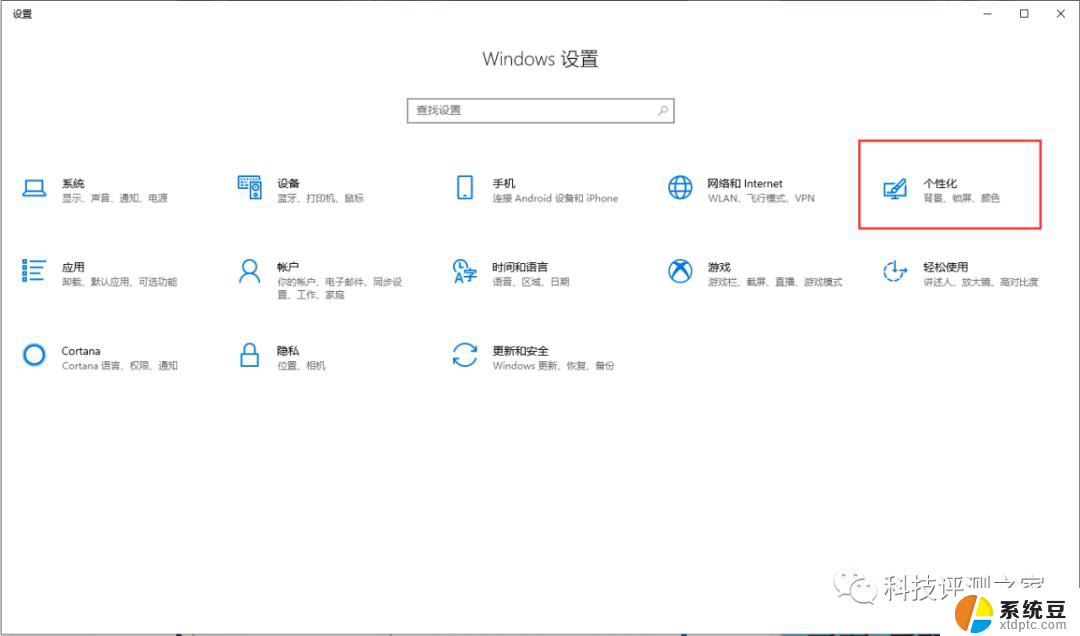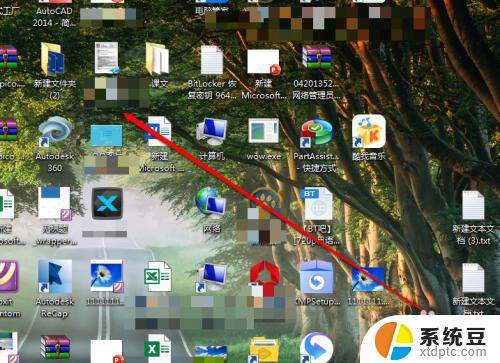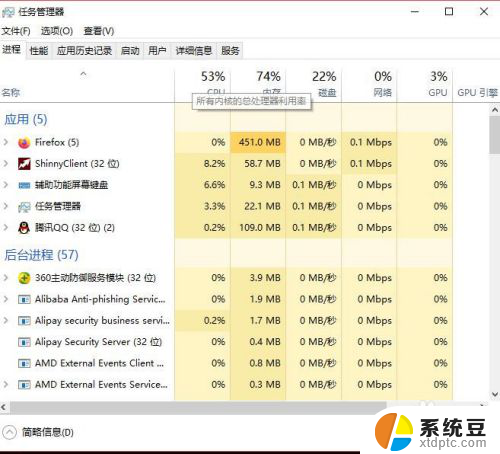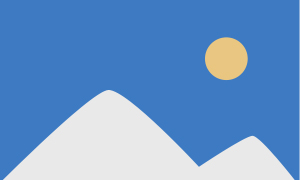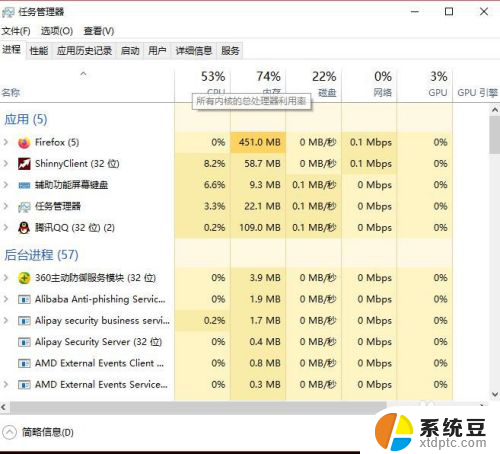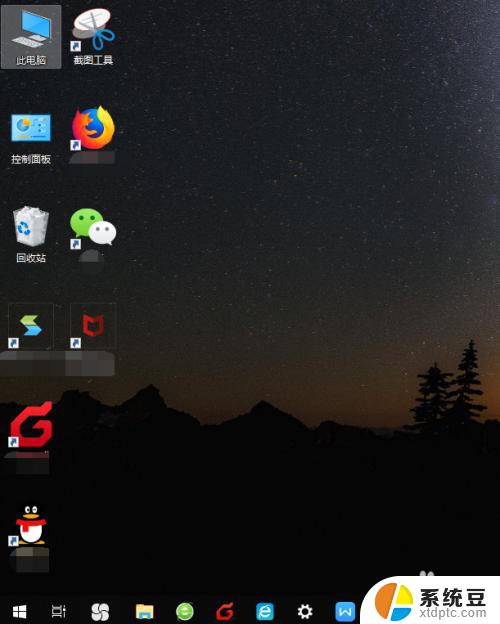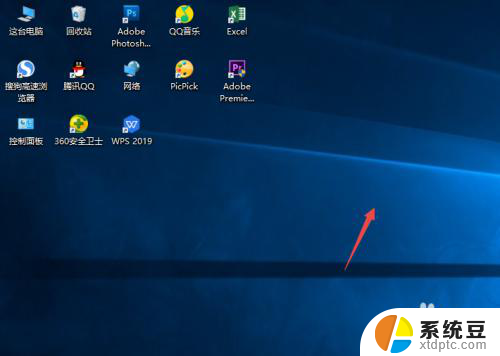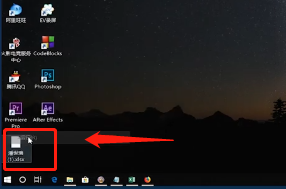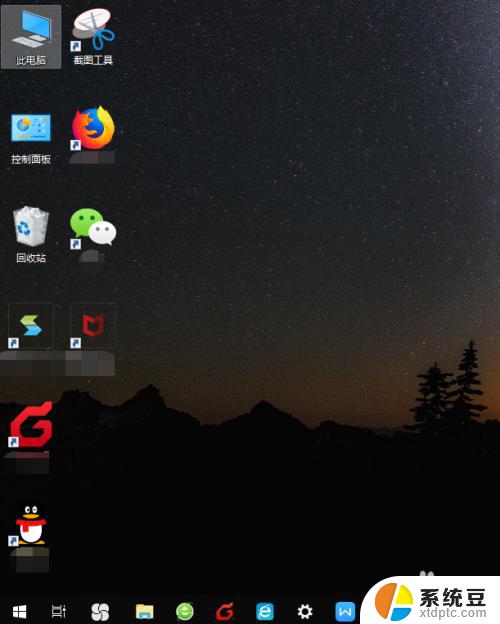电脑误删了桌面上的应用怎么弄回来 windows10桌面软件图标丢失怎么恢复
更新时间:2024-02-06 13:42:08作者:xtyang
当我们使用Windows 10操作系统的时候,有时候可能会因为一些意外情况导致桌面上的应用程序图标不见了,比如电脑误删或者其他原因,这时候我们可能会感到困惑和焦虑,不知道该如何恢复丢失的桌面软件图标。幸运的是我们可以采取一些简单的步骤来解决这个问题,让我们的桌面恢复原样。接下来我将介绍一些方法,帮助大家重新找回丢失的Windows 10桌面软件图标。
方法如下:
1.首先选择桌面此电脑图标右击选择打开
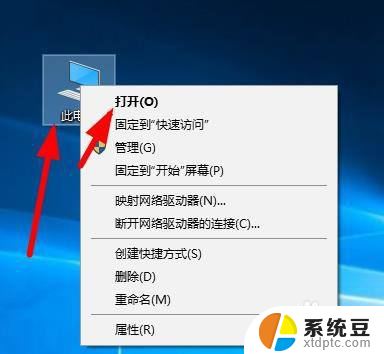
2.选择你的系统盘C盘右击打开
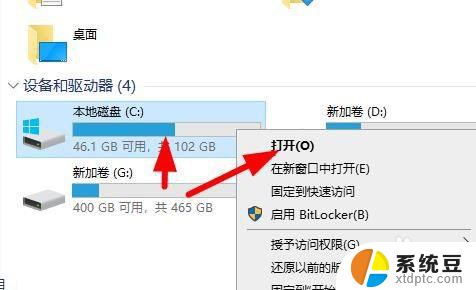
3.点击ProgramData这个文件夹右击打开
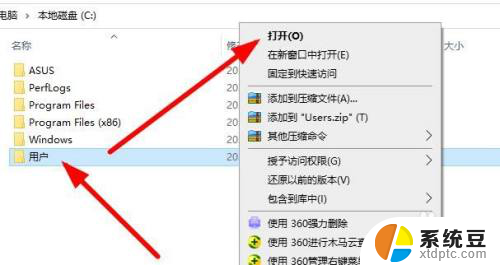
4.这里有的人电脑是隐藏了系统文件 我们需要点击文件夹最上面的 查看 在勾选右边的 隐藏的项目
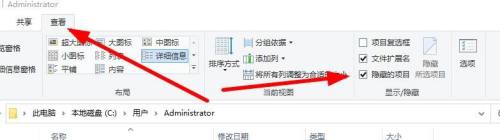
5.选择 Microsoft这个文件夹 右击打开
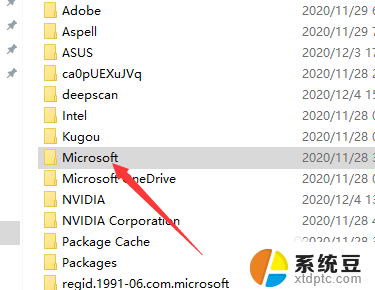
6.找到windows文件右击打开
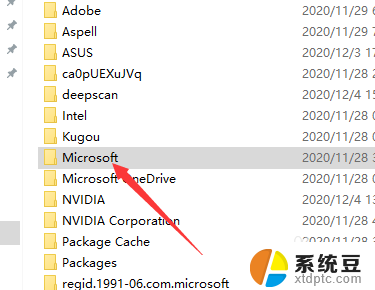
7.点击开始菜单 这个文件夹 右击打开
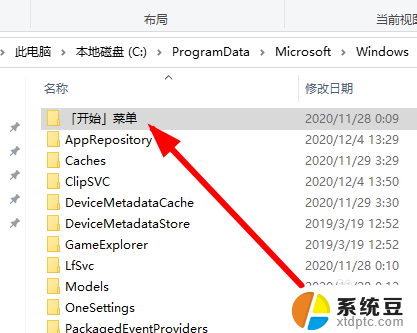
8.点击这个程序的文件夹
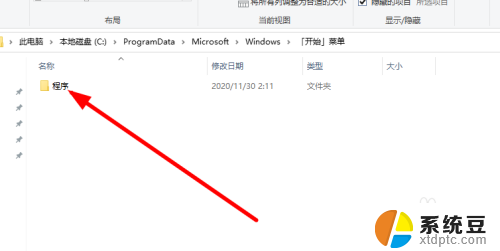
9.在这里面找到你误删的软件 右击选择发送到桌面快捷方式
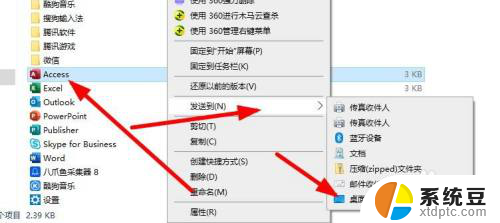
以上就是电脑不小心删除了桌面上的应用程序后的解决方法,如果您遇到了这种情况,可以按照以上小编提供的方法来恢复,希望这能对大家有所帮助。